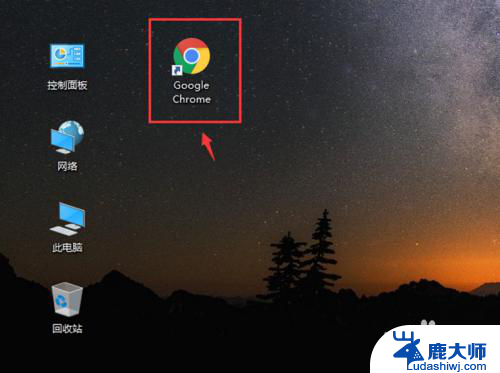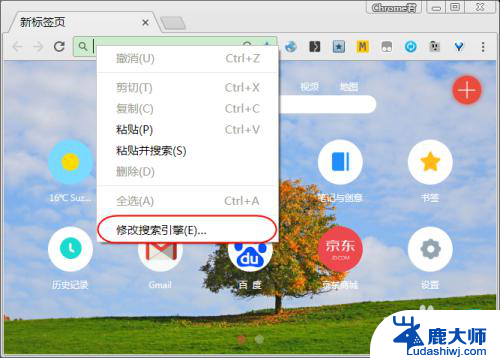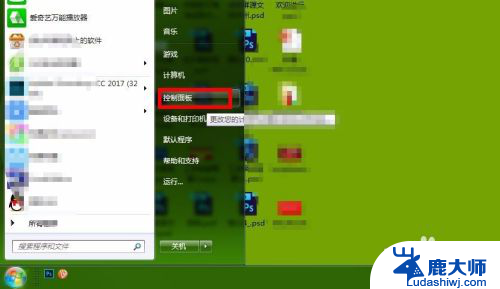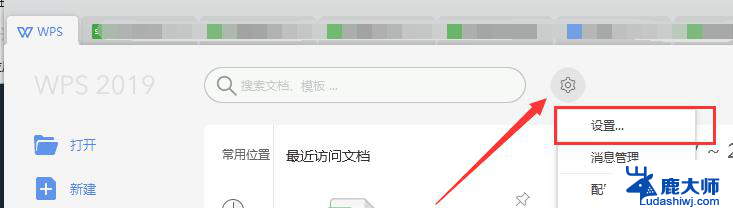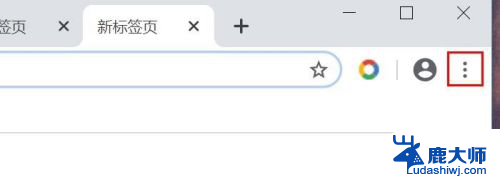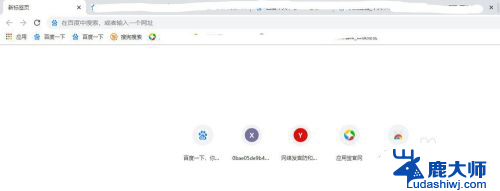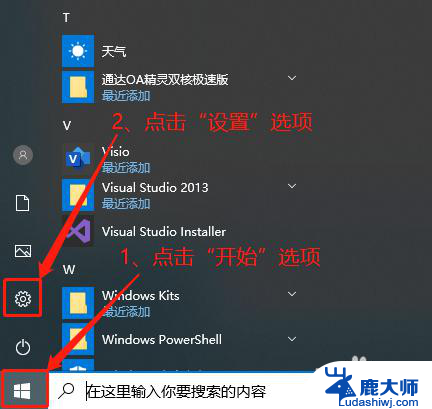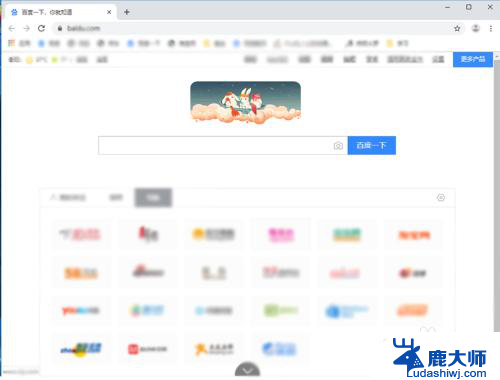把chrome浏览器设成默认浏览器 如何将谷歌浏览器Chrome设置为电脑的默认浏览器
更新时间:2023-10-01 11:07:36作者:xtang
把chrome浏览器设成默认浏览器,在如今信息爆炸的时代,网络浏览器成为我们日常生活中必不可少的工具之一,而谷歌浏览器Chrome凭借其快速、稳定和安全的特性,已经成为众多用户的首选。当我们在电脑上安装了多个浏览器时,如何将Chrome设为默认浏览器可能是许多人关注的问题。设为默认浏览器后,我们在打开链接或浏览网页时,系统会自动选择Chrome来进行操作,提供更加便捷的上网体验。下面将为您介绍如何简单地将谷歌浏览器Chrome设置为电脑的默认浏览器。
具体步骤:
1.从电脑桌面,打开谷歌浏览器Google Chrome。
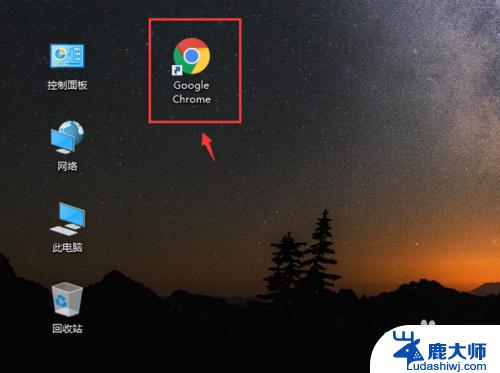
2.进入页面后,点击右上角三个点。
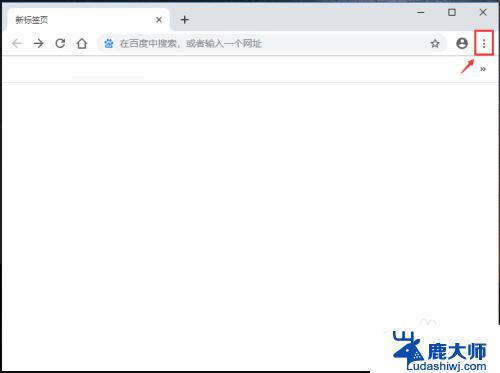
3.出现下拉选项窗口,点击【设置】如图所示。
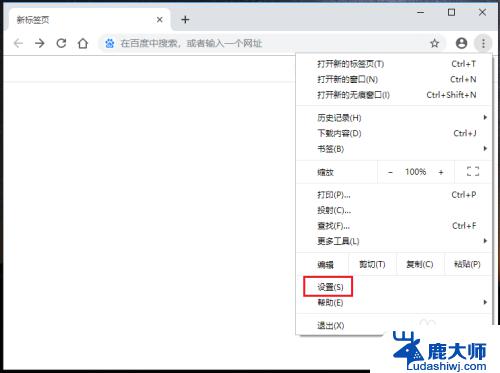
4.进入设置页面,往下滑动页面,在默认浏览器下方,点击【设为默认浏览器】。
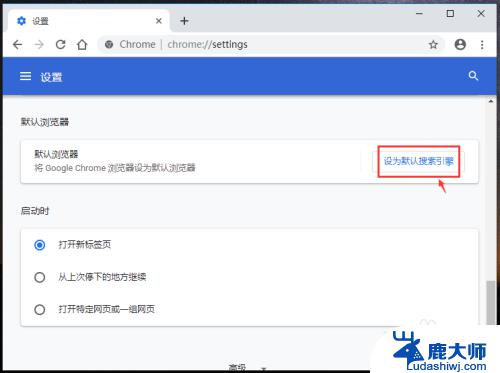
5.出现以下页面,在web浏览器下方,点击“+”。
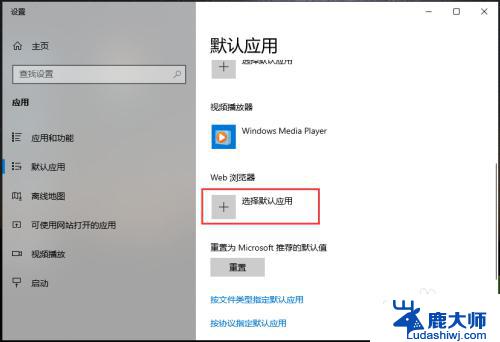
6.出现窗口,点击【Google chrome】这样就把谷歌浏览器设置为默认浏览器了。
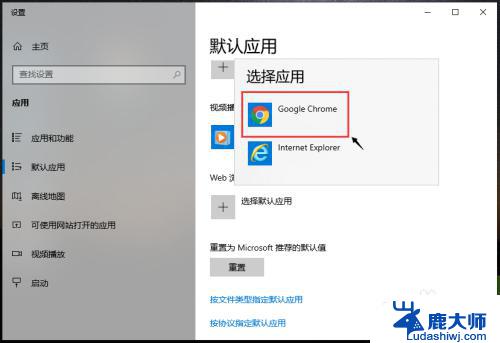
以上是将Chrome浏览器设置为默认浏览器的全部内容,希望这些步骤能对需要的用户有所帮助。